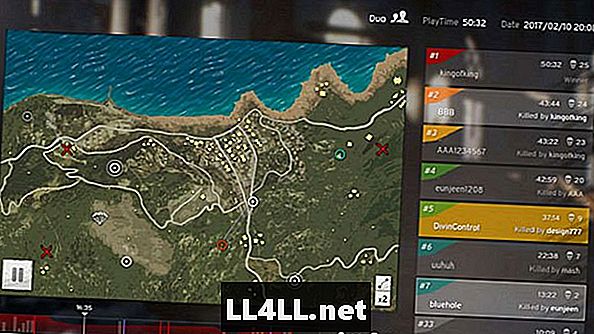
Obsah
V poslednej dobe, Playerunknown's Battlegrounds dostal novú, cool funkciu - Replays. Umožňuje hráčom nahrávať a sledovať svoje predtým hrané zápasy a zistiť, či mohli hrať lepšie - alebo zistiť, ako dobre vlastnili súťaž.
Je to naozaj skvelý nástroj, ktorý vás môže urobiť oveľa lepším hráčom, ak môžete správne identifikovať svoje chyby - alebo sa len pobaviť pozerať sa na všetky šialené chvíle so svojimi priateľmi.
Ak máte problémy s tým, ako fungujú ovládače Replay PUBG, potom tu je rýchly sprievodca, ktorý vám pomôže.
Ovládanie Replay in PUBG
Ovládanie prehrávania v PUBG Umožňuje zmeniť uhol kamery, zrýchliť alebo spomaliť prehrávanie a dokonca aktivovať režim X-ray. Všetky dostupné funkcie sú uvedené nižšie:
- J: Časová os ON / OFF (Prehrávač sa môže presunúť na požadovaný čas, pozastaviť)
- P: Pauza
- ↑, ↓: Zmena rýchlosti prehrávania
- B: Späť k vlastnému charakteru
- W, A, S, D: Pohyb kamery
- E, Q: Zmena výšky kamery
- Holding Shift, Ctrl: Zmena rýchlosti pohybu kamery
- TAB: Otvorenie zoznamu prehrávačov (Ak kliknete na ID hráča, kamera sa presunie do zobrazenia prehrávača)
- V alebo LMB: Pozorovanie kamery (ak je k dispozícii, môžete vidieť zobrazenie vybraného prehrávača - FPP)
- C alebo RMB: Nasledujúca kamera (kamera sleduje vybraný prehrávač a môžete ovládať uhly kamery a zoom - cez rameno alebo TPP)
- F alebo SPACE: Voľná kamera (Pohyb na zobrazenie kamery, ktorá sa môže voľne pohybovať na mape)
- L: Otvorte zoznam bitiek (Môžete skontrolovať zákazky s a okolo aktuálne vybraného hráča)
- M: Mapa (Ak LMB kliknete na ikonu hráča na mape, môžete prejsť na pozorovaciu kameru vybratého hráča. Ak kliknete na ľubovoľnú prázdnu oblasť mapy, môžete prejsť na voľnú kameru v danej pozícii)
- H: Zobraziť všetky mená hráčov
- X: Režim X-ray (zobraziť všetky obrysy modelu prehrávača cez objekty)
- Ctrl + U: Skryť / Zobraziť HUD (rovnako ako v hre)
---
Teraz si môžete vychutnať sledovanie a analyzovanie vašich nahrávok ešte viac a pre iných PUBG sprievodcov na GameSkinny, pozrite si zoznam uvedený nižšie:
- Ako získať partnerskú bundu
- 1-Man tipy a triky
- Účet už existuje opraviť pre Xbox One
- 5 najlepších Miramar Mapa Veľkonočné vajíčka
- Tipy a triky na Xbox One
- Použitie Gamepad / Controller in PUBG Mobile